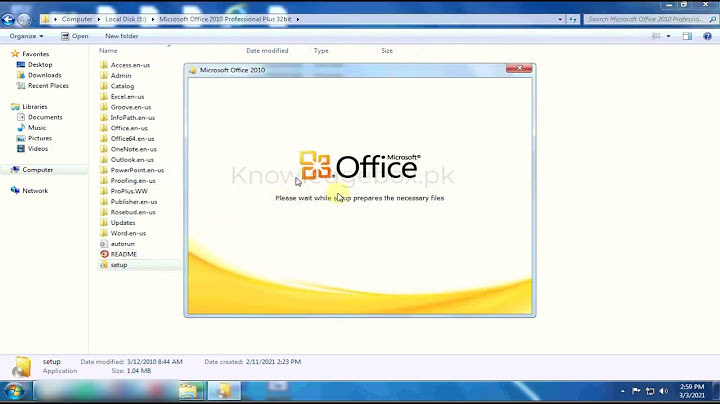Một ngày bạn mở máy tính lên và máy tính hiển thị một loạt câu lệnh tại tab windows boot manager bạn chắc hẳn sẽ rất lo lắng và không biết điều gì đang xảy ra phải không? Đây là một lỗi cơ bản mà máy tính hay gặp phải. Hãy đọc ngay bài viết này từ SUACHUALAPTOP24h.com để tìm hiểu về cách khắc phục lỗi boot. Show
CHUYÊN GIA MÁCH BẠN MẸO SỬA LỖI BOOT TRÊNWINDOWS 10 DỄ DÀNGMáy tính là một thiết bị thông dụng và không thể thiếu trong đời sống hiện nay, không chỉ giúp chúng ta giải quyết công việc mà còn là công cụ học tập, giải trí tiện lợi. Tuy nhiên trong quá trình sử dụng máy tính cũng rất hay gặp những lỗi vặt điển hình như lỗi boot hiển thị tab windows boot manager. Lỗi khởi động Windows có nghĩa là lỗi khiến cho Windows không thể khởi động lên được. Kết quả, máy tính có màn hình xanh lét hoặc đen với những thông báo khác nhau. Bạn đã từng gặp các lỗi khởi động Windows sau đây chưa? Hãy cùng Sửa chữa Laptop 24h .com tìm hiểu và mách bạn những mẹo sửa lỗi windows boot manager dễ dàng ngay tại nhà nhé!  Mẹo sửa lỗi Boot trên Windows 10 dễ dàng Lỗi boot trên windows 10 không phải là trường hợp hiếm gặp, tuy nhiên với giao diện màn hình con và những mã hóa phức tạp dễ khiến người dùng hoang mang. Đừng lo và hãy theo dõi hai cách sửa lỗi boot 10 dưới đây, có 2 cách để khắc phục lỗi windows boot manager: Cách 1: Repair lại WindowsTrước hết, bạn hãy repair lại hệ điều hành với chiếc laptop của mình Bước 1: Chuẩn bị USB để cài win đúng theo phiên bản bạn đang sử dụng, thiết lập chế độ USB trong BIOS.  Menu BIOS Bước 2: Khởi động lại máy tính và nhấn F8 để truy cập vào Windows Recovery Menu. Bước 3: Tiếp theo bạn hãy chọn Refresh your PC để thực hiện việc Refresh lại máy tính.  Refresh your PC Bước 4: Nhấn Next rồi cắm USB cài win vào máy tính, nhấn Refresh để thực hiện việc Repair lại windows. Có thể bạn quan tâm: Hướng dẫn cách sửa lỗi driver power state failure Cách 2: Thay thế file winload.exe bị lỗiĐể thực hiện thay thế file winload.exe bị lỗi bạn hãy làm theo các bước như sau: Bước 1: Bạn hãy thực hiện đầy đủ tất các các bước như trên nhưng thay vì bạn chọn Refresh your PC thì bạn hãy chọn dòng Advanced options.  Chọn Advanced options Bước 2: Bạn chọn Command Prompt cửa sổ CMD hiện ra bạn chọn ổ cứng sao cho phù hợp rồi nhập lần lượt các lệnh sau vào: cd Windowssystem32, del winload.exe, copy "winload~1.exe" winload.exe. Bước 3: Nhấn Exit để thoát và khởi động lại Windows. Để hạn chế tối đã những lỗi trên win 10 nói chung và những lỗi boot windows boot manager nói riêng, các bạn nên cài đặt và sử dụng windows bản quyền để đảm bảo máy tính được sử dụng an toàn và tránh những lỗi Windows. Như vậy Sửa chữa Laptop 24h .com đã mách bạn 2 cách sửa lỗi windows boot manager đơn giản dễ dàng và nhanh chóng ngay tại nhà. Chúc bạn có những trải nghiệm sử dụng laptop tuyệt vời. Để được tư vấn rõ nhất hãy liên hệ với chúng tôi qua tổng đài: 1800 6024 (Miễn phí) - Hotline: 0916 13 0000. Khi khởi động máy tính bạn thấy xuất hiện lỗi Windows Boot Manager nhưng không biết đây có phải là lỗi nghiêm trọng hay không? Và bạn không biết cách xử lý như thế nào? Đừng quá lo lắng, Bảo Hành One sẽ thông qua bài viết này hướng dẫn bạn cách sửa lỗi Windows Boot Manager một cách hiệu quả và nhanh chóng nhất.  Cách sửa lỗi Windows Boot Manager Lỗi Windows Boot Manager là gì?Lỗi Windows Boot Manager hay còn được viết tắt là BOOTMGR, đây là công cụ được dùng để giám sát, load Win khi bạn khởi động máy để sử dụng. Thông thường lỗi này chỉ xuất hiện ở Windows 7 Windows 8, 8.1 và Windows 10 Windows Vista. Khi lỗi BOOTMGR xuất hiện sẽ đi kèm với các thông báo như sau:
Xem thêm: Hướng dẫn sử dụng RAM cho Java  Lỗi Windows Boot Manager Nguyên nhân xuất hiện lỗi Windows Boot ManagerNguyên dân có thể nhắc đến dẫn đến xuất hiện tình trạng lỗi Windows Boot Manager như sau:
Cách sửa lỗi Windows Boot ManagerKhởi động lại máy tínhĐầu tiên cách đơn giản và mang lại hiệu quả đó chính là bạn hãy khởi động lại máy tính. Đôi khi, thông báo lỗi trên chỉ là do một lỗi nhẹ và có thể khắc phục bằng cách khởi động lại máy tính. Sau khi khởi động bạn hãy kiểm tra lại xem máy đã hoạt động bình thường lại chưa nhé!  Khởi động lại máy tính Thay đổi thứ tự khởi động BIOS
 Thay đổi thứ tự khởi động BIOS Xem thêm: Battery wear level laptop là gì? Dùng Windows Startup Repair
 Tùy chỉnh các thông báo
 Chọn phiên bản phù hợp productdatahttps://baohanhone.com/products/o-cung-ssd-dell-latitude-e7450-l4i7128;https://baohanhone.com/products/o-hdd-ssd-128g-256g-laptop-acer-aspire-vx-15;https://baohanhone.com/products/o-hdd-ssd-128g-256g-laptop-asus-a556u;https://baohanhone.com/products/o-hdd-ssd-128g-256g-laptop-asus-k46ca Đối với hệ điều hành Windows 7: Tại giao diện “System Recovery Options” → “Startup Repair” sau đó đợi một lúc để sửa lỗi Windows.  Đối với hệ điều hành Windows 7 Đối với Windows 8, 8.1 và Windows 10: Sau chọn “Repair your computer” → “Troubleshoot” → tiếp tục chọn Advanced options →Chọn tiếp vào “Automatic Repair” (Windows 8 và 8.1) hoặc “Startup Repair” (Windows 10) sau đó máy tính sẽ tự động tiến hành sửa lỗi Windows.  Sửa lỗi Windows phiên bản 8. trở lên
Xem thêm: Cách khắc phục lỗi recovery win 10 Viết một phân vùng Boot Sector mới
Đối với Windows 7: Vào “System Recovery Options” (thực hiện theo bước 1- 4 ở cách “Dùng Windows Startup Repair” ) → tiếp theo chọn “Command prompt” Đối với Windows 8, 8.1 và Windows 10: Từ cửa sổ Repair your computer (thực hiện theo bước 1- 4 ở cách “Dùng Windows Startup Repair”) → chọn vào “Troubleshoot” → “Advanced options” → Tiếp tục chọn “Command Prompt”
 Khởi động lại máy tính
Thay đổi vùng hoạt độngDùng công cụ “MiniTool Partition Wizard Professional Edition” để khởi động lại máy tính sau đó thực hiện theo các hướng dẫn dưới đây:
 Chọn phân vùng hoạt động đúng
 Khởi động lại để thay đổi có hiệu lực
Xem thêm: Cách khắc phục lỗi your windows license will expire soon Tổng kếtQua bài viết trên đây, Bảo Hành One đã giúp bạn hiểu rõ về lỗi Windows Boot Manager, những nguyên nhân dẫn đến lỗi này. Và cuối cùng là cách khắc phục thông dụng nhất về tại nhà để giúp bạn tiết kiệm được một số chi phí. Tuy nhiên, sau khi thử các cách trên vẫn không thể khắc phục bạn nên đến các cửa hàng kiểm tra nhé! Xem Thêm: Kinh nghiệm sử dụng đồ công nghệ Cảm ơn bạn đã xem hết bài viết, nếu có câu hỏi hoặc thắc mắc đừng ngần ngại liên hệ với Bảo Hành One, chúng tôi có đội ngũ nhân viên sẽ giải đáp tất tần tật những câu hỏi của bạn trong thời gian nhanh nhất. Nếu thấy bài viết mang lại cho bạn nhiều thông tin hữu ích, hãy theo dõi Bảo Hành One sẽ còn cập nhật thêm nhiều bài viết, mẹo vặt công nghệ đến với bạn nữa đấy nhé! Chúc bạn thực hiện thành công sau khi đã tham khảo bài viết này nhé! |